Как исправить iPhone «Попытка восстановления данных» на iOS 14/13.7?
‘Не уверен, что случилось? Я разговаривал на своем новом iPhone 11, и он выключился и перезагрузился. Теперь пишет Попытка восстановления данных. Я обновлялся до iOS 15 со старой iOS».
Это звучит знакомо? Вы недавно пытались обновить версию iOS и столкнулись с ошибкой iPhone «попытка восстановления данных»? Вам больше не нужно беспокоиться об этом, если вы читаете эту статью. Вы получите свое решение отсюда.
Многие пользователи iPhone сообщают об ошибке при попытке восстановления данных на iOS 15/14. Это не только в последней версии iOS 15, это действительно происходит, когда вы пытаетесь обновить версию iOS. Вот почему в этой статье вы узнаете и поймете причину, по которой iPhone пытается зациклиться на восстановлении данных. Кроме того, вы получите 4 совета, как легко решить эту проблему «Попытка восстановления данных». Но вы можете потерять все данные своего iPhone, если с вашим iPhone произойдет «Попытка восстановления данных». Таким образом, эта статья также поможет вам узнать, как вернуть данные iPhone, если «Попытка восстановления данных» не удалась. Эту проблему действительно легко решить, поэтому не беспокойтесь, если вы ничего об этом не знаете. Я здесь, чтобы помочь вам!
Часть 1: Почему на iPhone происходит «Попытка восстановления данных»?
Вы найдете уведомление о статусе «Попытка восстановления данных» при попытке обновить программное обеспечение iOS до последней версии. Когда вы используете iTunes для обновить до последней версии iOS, вы можете увидеть это сообщение о состоянии. Итак, если вы не хотите видеть этот статус, вы можете обновить iOS по беспроводной сети.
Обновление iOS с помощью iTunes обязательно покажет вам сообщение о состоянии «Попытка восстановления данных», и вам не о чем беспокоиться. Это уведомление о статусе обычно появляется на iPhone, для версий iOS 15/14 и т. д. Если вы видите это сообщение, появившееся на вашем устройстве iOS, первое, что вам нужно, это проявить терпение и совсем не паниковать. Иногда это уведомление о статусе появляется из-за неудачной попытки сделать джейлбрейк вашего iPhone или активировать режим восстановления для решения другой проблемы. Просто следуйте рекомендациям этой статьи, чтобы решить эту задачу в кратчайшие сроки. Восстановление всех данных вашего iPhone занимает немного времени.
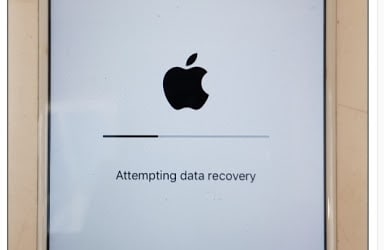
Часть 2: 4 совета, как исправить зависание iPhone при попытке восстановления данных
Существуют различные способы исправить попытку восстановления данных для iOS 15/14. Здесь вы найдете 4 лучших совета по устранению проблемы с восстановлением данных iPhone.
Решение 1. Нажмите кнопку «Домой»:
- Первый и самый простой способ решить цикл попытки восстановления данных iPhone — нажать кнопку «Домой». Когда вы видите сообщение о состоянии на экране вашего iPhone, первое, что вам нужно сделать, это не паниковать и нажать кнопку «Домой». Теперь подождите некоторое время, пока не завершится обновление.
- Когда обновление будет завершено, ваш телефон вернется в нормальное состояние.
- Но если нажатие кнопки «Домой» не решает проблему после долгого ожидания, вам придется попробовать другие способы из этой статьи.
Решение 2. Принудительно перезагрузите iPhone
Один из лучших способов исправить зависание iPhone из-за проблемы «Попытка восстановления данных» — принудительно перезагрузить устройство. Вот как вы можете принудительно перезагрузить iPhone, чтобы исправить попытку восстановления данных:
1. Для iPhone 6 или iPhone 6s необходимо одновременно нажать кнопку питания (пробуждение/сон) и кнопку «Домой» на iPhone. Теперь держите так, по крайней мере, 10-15 секунд. После этого отпустите кнопки, когда на экране появится логотип Apple.

2. Если у вас iPhone 7 или iPhone 7 Plus, вам нужно одновременно нажать кнопку питания и кнопку уменьшения громкости. Удерживайте обе кнопки в течение следующих 10 секунд, пока на экране не появится логотип Apple. Затем ваш телефон перезагружается.

3. Если у вас более высокая модель iPhone, чем iPhone 7, например iPhone 8/8 Plus/X/11/12/13 и т. д., то сначала вам нужно нажать клавишу увеличения громкости и отпустить ее. Затем нужно нажать клавишу уменьшения громкости и отпустить ее. Наконец, вам нужно нажать и удерживать кнопку питания, пока на экране вашего iPhone не появится логотип Apple.

Решение 3. Исправьте попытку восстановления данных iPhone без потери данных
Большинство способов предложат вам решить эту проблему, но сбросить устройство в заводской режим. Это приведет к нежелательной потере данных. Но если вы хотите исправить проблему цикла восстановления данных iPhone без потери каких-либо данных, вы определенно можете довериться DrFoneTool – Восстановление системы. Вот некоторые основные особенности этого удивительного инструмента.

DrFoneTool – Восстановление системы
Исправьте системные проблемы iPhone без потери данных.
- Только исправьте свою iOS до нормального состояния, без потери данных.
- Устранение различных системных проблем iOS застрял в режиме восстановления, белый логотип Apple, черный экран, зацикливание при запуске и т. д.
- Исправляет другие ошибки iPhone и ошибки iTunes, такие как Ошибка iTunes 4013, 14 Ошибка, Ошибка iTunes 27,Ошибка iTunes 9 и т.д.
- Работает для всех моделей iPhone, iPad и iPod touch.
- Полностью совместим с последней версией iOS.

1. Во-первых, вам необходимо скачать и установить DrFoneTool – Восстановление системы на свой компьютер и запустить его. Когда появится основной интерфейс, нажмите кнопку «Восстановление системы», чтобы продолжить.

2. Теперь подключите iPhone к компьютеру с помощью USB-кабеля и подождите, пока DrFoneTool обнаружит ваше устройство. Теперь выберите «Стандартный режим» или «Расширенный режим», чтобы продолжить процесс.

3. Теперь переведите ваше устройство в режим восстановления/режим DFU, следуя инструкциям на экране. Чтобы исправить ваше устройство, необходим режим восстановления / режим DFU.

4. DrFoneTool обнаружит, когда ваш телефон переходит в режим восстановления/режим DFU. Теперь перед вами появится новая страница, которая запросит некоторую информацию о вашем устройстве. Предоставьте основную информацию для загрузки обновления прошивки.
5. Теперь подождите некоторое время после нажатия кнопки «Загрузить». Загрузка обновления прошивки занимает немного времени.

6. После загрузки прошивки вы получите интерфейс, как на изображении ниже. Просто нажмите кнопку «Исправить сейчас», чтобы исправить попытку восстановления данных iPhone.

7. После завершения процесса ваше устройство автоматически перезагрузится, и вы получите такой интерфейс в DrFoneTool. Если проблема существует, вы можете нажать кнопку «Попробовать еще раз», чтобы начать заново.

Решение 4. Исправьте попытку восстановления данных iPhone с помощью iTunes
Использование iTunes для решения проблемы с восстановлением данных iPhone возможно, но есть очень большая вероятность, что вы получите полное восстановление заводских настроек, а ваш iPhone будет очищен. Поэтому, если вы не хотите потерять какие-либо данные, вам нужно использовать метод DrFoneTool — System Repair. Вот как исправить цикл восстановления данных iPhone через iTunes:
1. Загрузите и установите последнюю версию iTunes на свой компьютер.
2. Теперь подключите iPhone к компьютеру с помощью USB-кабеля.
3. Запустите iTunes, и он обнаружит, что ваш iPhone застрял в проблеме «Попытка восстановления данных».

4. Если вы не получаете никаких всплывающих уведомлений, вы можете вручную восстановить свой iPhone, нажав кнопку «Восстановить iPhone».

5. После завершения процесса вы получите полностью очищенный iPhone.
Часть 3: Как вернуть данные iPhone, если «Попытка восстановления данных» не удалась?
Если вы не знаете, как вернуть данные, когда попытка восстановления данных iPhone не удалась, то эта часть идеально подходит для вас. Вы можете вернуть все данные вашего iPhone после неудачной попытки восстановления данных с помощью DrFoneTool – восстановление данных (iOS). Этот удивительный инструмент может восстановить почти все виды данных iPhone в кратчайшие сроки. Вот как вернуть данные iPhone, если попытка восстановления данных не удалась:

DrFoneTool – восстановление данных (iOS)
Первое в мире программное обеспечение для восстановления данных iPhone и iPad
- Предоставьте три способа восстановления данных iPhone.
- Сканируйте устройства iOS, чтобы восстановить фотографии, видео, контакты, сообщения, заметки и т. д.
- Извлечение и предварительный просмотр всего содержимого в файлах резервного копирования iCloud / iTunes.
- Выборочно восстанавливайте то, что вы хотите, из резервной копии iCloud/iTunes на свое устройство или компьютер.
- Совместимость с последними моделями iPhone.
1. Загрузите и установите DrFoneTool – Восстановление данных (iOS) на свой компьютер и установите его. Теперь запустите программу, подключите iPhone к компьютеру с помощью USB-кабеля, а затем нажмите кнопку «Восстановление данных» в главном интерфейсе.

2. После того, как программа обнаружит ваш iPhone, вы увидите интерфейс, как показано ниже, который будет отображать различные типы файлов. Просто выберите, есть ли у вас какие-либо предпочтения или выберите их все. Затем нажмите на кнопку «Начать сканирование».

3. После того, как вы нажмете кнопку «Начать сканирование», DrFoneTool — Data Recovery (iOS) полностью просканирует ваше устройство, чтобы обнаружить все ваши удаленные файлы или файлы. Это зависит от объема данных вашего устройства. Когда процесс запущен, если вы обнаружите, что нужные потерянные данные сканируются, вы можете нажать кнопку «Пауза», чтобы остановить процесс.
4. Когда сканирование завершено, просто выберите нужные файлы, которые вы хотите восстановить, и нажмите кнопку «Восстановить на компьютер». Это сохранит все данные на вашем ПК.

После прочтения этой статьи вы должны знать, какой способ лучше всего подходит для легкого решения проблемы с восстановлением данных iPhone. Вы можете использовать любой из этих методов, но лучшим всегда будет DrFoneTool — Восстановление системы. Это простое в использовании и единственное в своем роде программное обеспечение сможет решить проблему с циклом восстановления данных iPhone в кратчайшие сроки! Более того, если попытка восстановления данных iPhone не удалась, и вы не можете вернуть данные своего iPhone, то DrFoneTool — Восстановление данных (iOS) — лучший выбор для вас. Нет ничего лучше, чем решать свои проблемы самостоятельно и использовать лучший инструмент для смягчения всех ваших проблем. DrFoneTool поможет вам смягчить проблему «Попытки восстановления данных», как профессионал, поэтому нет никаких сомнений в его использовании.
последние статьи

